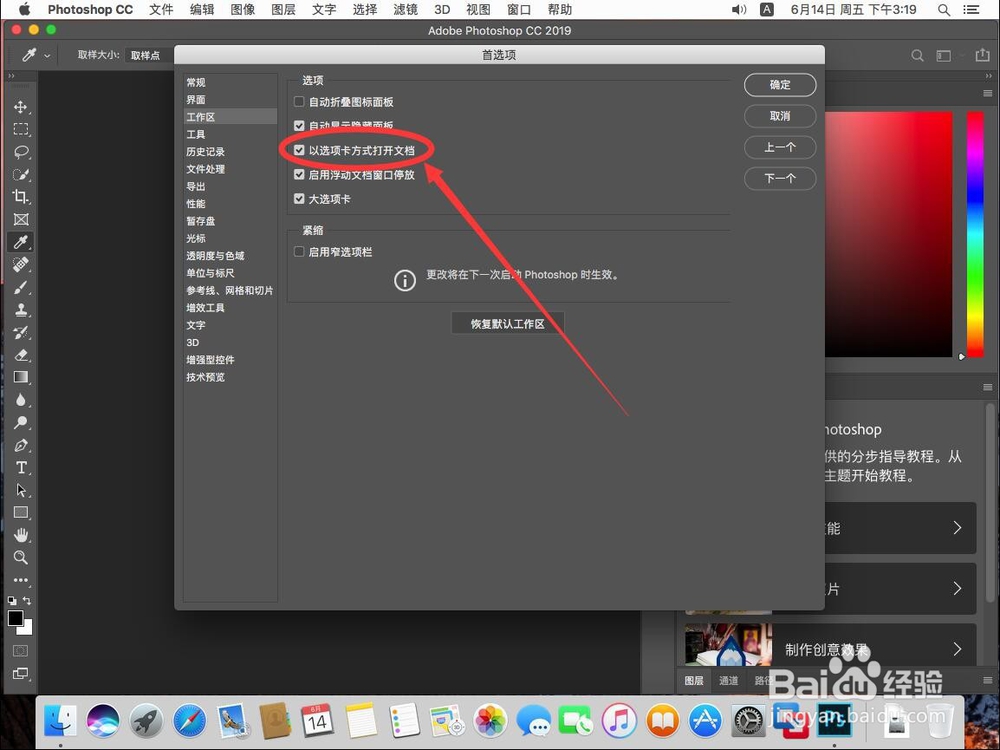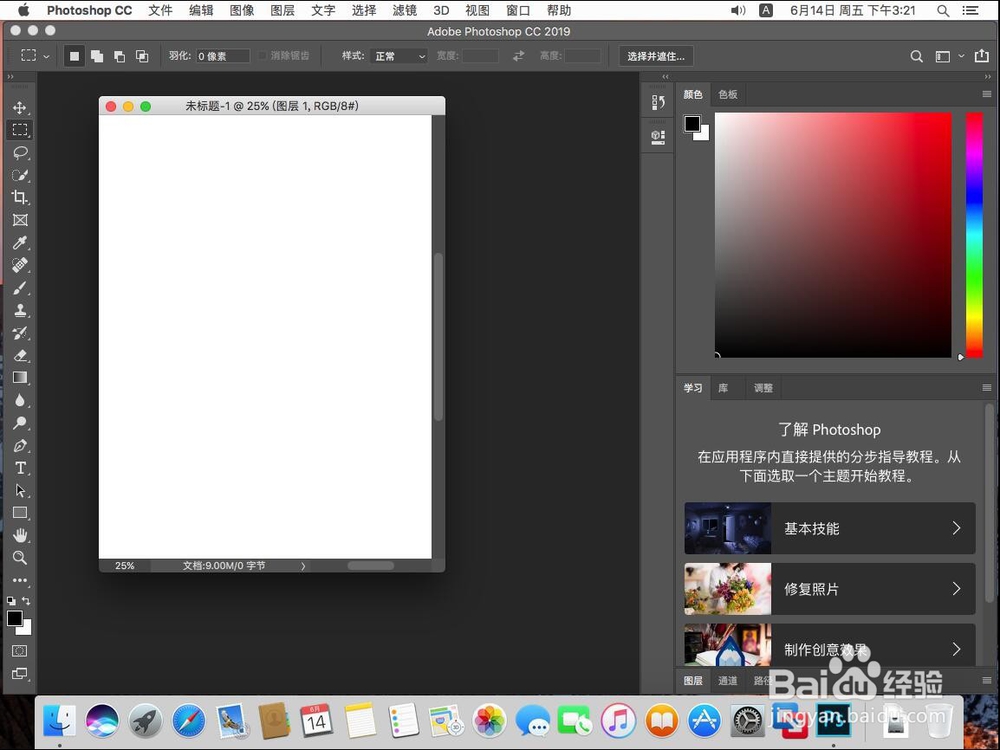Mac版Photoshop 2019如何用窗口模式打开文档
1、如图点击Dock栏上的Launchpad图标
2、打开Launchpad后,点击“Adobe Photoshop CC 2019”打开
3、等待PS软件加载
4、打开PS后,点击屏幕左上角苹果标志右侧的“Photoshop CC”
5、在打开的菜单中,选择“首选项”
6、在打开的次级菜单中,选择“工作区”
7、打开工作区设置后,取消“以选项卡方式打开文档”前面的勾选
8、然后点击设置界面右上角的“确定”
9、如图,这样打开文档或者是新建文档就可以成为一个独立窗口了
声明:本网站引用、摘录或转载内容仅供网站访问者交流或参考,不代表本站立场,如存在版权或非法内容,请联系站长删除,联系邮箱:site.kefu@qq.com。
阅读量:57
阅读量:22
阅读量:61
阅读量:23
阅读量:34